
Samsung был в движении в Индии. После выпуска Galaxy M10, Galaxy M20 и M30 в начале этого года, компания недавно выпустила Galaxy M40. Теперь, когда все телефоны Galaxy M работают на One UI на базе Android 9.0 Pie, мы собрали список лучших советов и приемов для этих устройств, которые помогут вам получить максимальную отдачу от них.
Samsung One UI предлагает более усовершенствованный интерфейс UI / UX, чем его предыдущий скин Experience, и они делают это, предоставляя множество опций и функций настройки. Если вы недавно приобрели новую Galaxy M40, M30, M20 или Galaxy M10, ознакомьтесь с приведенными ниже советами и рекомендациями, чтобы узнать о некоторых полезных и скрытых функциях One UI.
Лучшие советы и хитрости Galaxy M40, M20, M30, Galaxy M10
Ночной режим
Одной из лучших частей One UI является то, что он поставляется с общесистемным режимом Dark. Samsung почему-то называет его Ночной режим, но конечный результат тот же: во всей системе применяется темная тема. Так как Galaxy M40, M30 и другие устройства серии M оснащены ЖК-дисплеем, вы не собираетесь увеличивать время автономной работы телефона, переключаясь на темную тему. Тем не менее, темные элементы пользовательского интерфейса заметно легче для глаз и выглядят потрясающе.
Включите ночной режим на вашем Galaxy M40, M30, M20, перейдя в «Настройки» -> «Дисплей» и включив ночной режим.
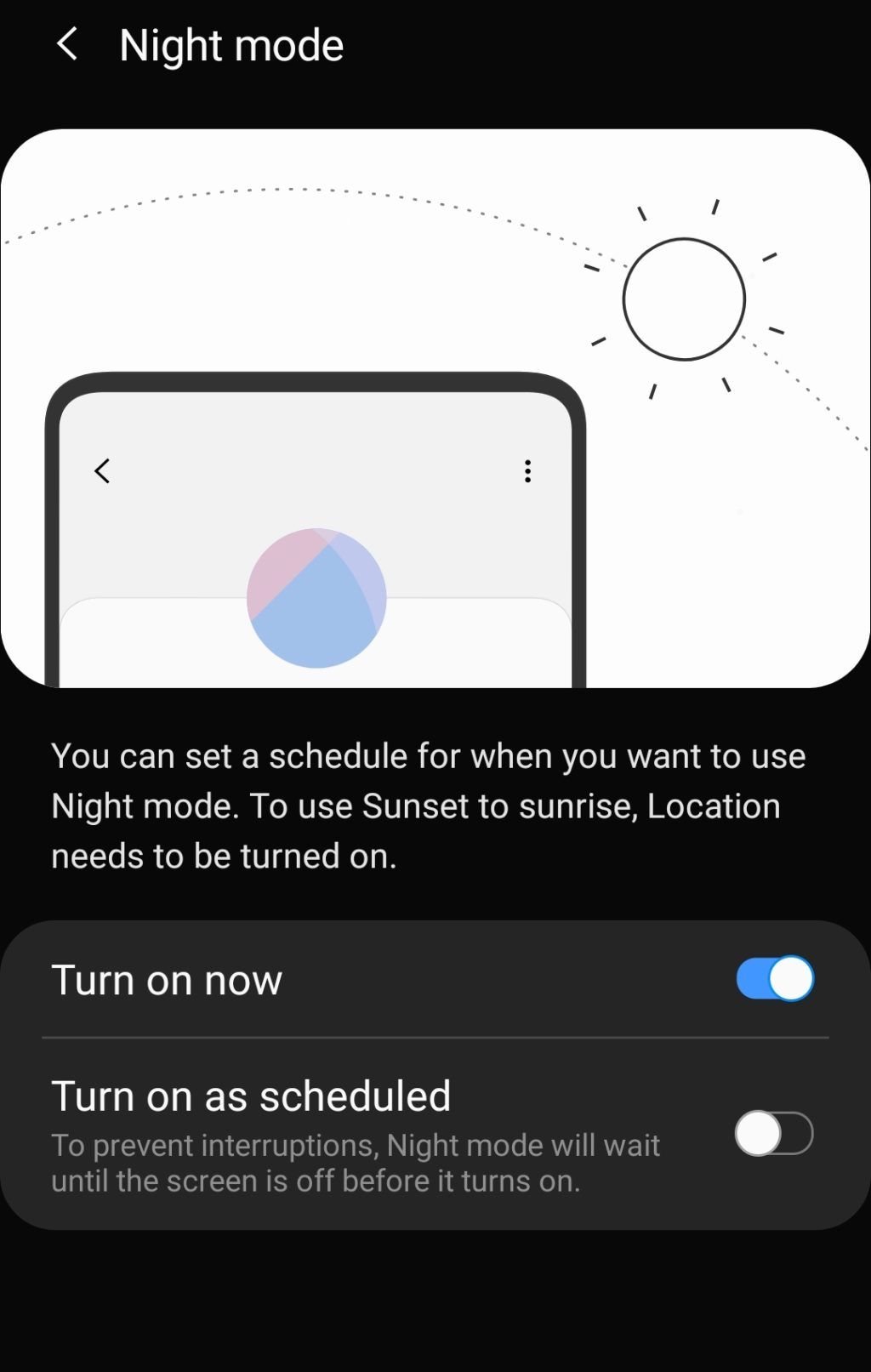
Заменить системный шрифт
Еще одним замечательным аспектом One UI является то, что он позволяет поиграть со стилем шрифта. В то время как большинство OEM-скинов позволяют изменять размер шрифта, Samsung продвигается на один шаг вперед и также позволяет менять стиль шрифта. По умолчанию компания поставляет три шрифта на своих устройствах Galaxy M с одним пользовательским интерфейсом, но у вас есть возможность загружать больше из магазина Galaxy Store, хотя большинство шрифтов в магазине доступны только для платной загрузки.
Чтобы изменить системные шрифты на Galaxy M40, Galaxy M30, Galaxy M20 или M10, перейдите на Настройки -> Дисплей -> Размер шрифта и стиль и выберите понравившийся шрифт или загрузите больше, если хотите.
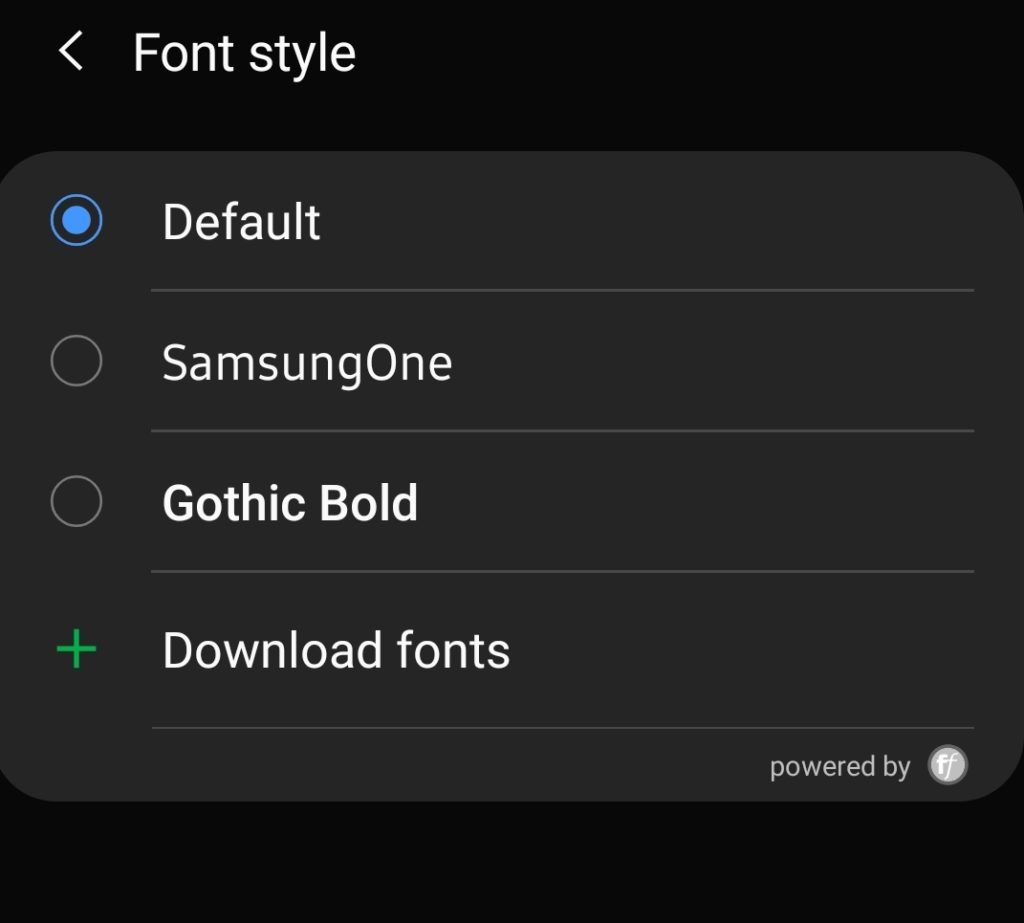
Включить жесты движения
Galaxy M40 и M30 имеют множество полезных движений. Хотя некоторые из них включены по умолчанию, другие нет. Хуже всего то, что параметры глубоко скрыты в меню «Настройки», что означает, что большинство владельцев Galaxy M, вероятно, пропустят его.
Вы можете найти все жесты движения на Galaxy M40, M30, M20 или M10 в разделе Настройки -> Расширенные функции -> Движение и жесты.
Цифровое благополучие
Galaxy M40 поставляется с функцией Digital Wellbeing из коробки, в то время как другие телефоны серии Galaxy M получили эту функцию как часть своего обновления One UI. Если вы зависимы от определенного приложения или игры или хотите обуздать свою зависимость от смартфона, функция цифрового благополучия изменит вашу жизнь.
Вы также можете использовать Digital Wellbeing для установки таймеров приложений и ограничений для ограничения ежедневного использования приложения или игры.
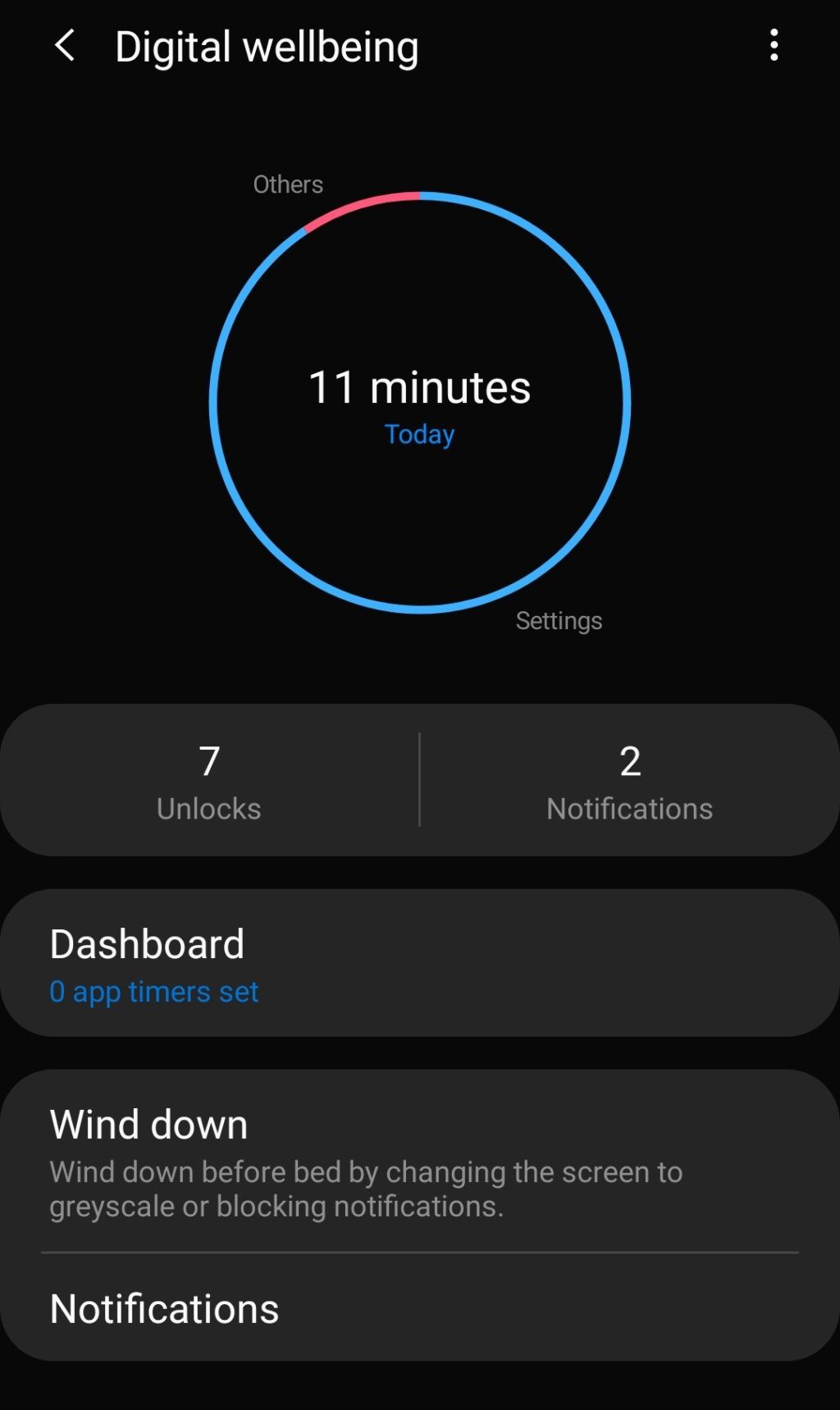
Отключить истории блокировки экрана
Раздражающая функция One UI, обнаруженная на устройствах Samsung Galaxy A и M серий, таких как M40, M30 и M20, включает в себя истории блокировки экрана. По сути, они скрытые рекламные программы на экране блокировки.
Каждый раз, когда вы открываете экран блокировки телефона Galaxy M, на нем появляются новые обои экрана блокировки. Кроме того, он покажет вам последние новости из тем, которые вас интересуют. В то время как некоторые могут найти это полезным, другие найдут это раздражающим в лучшем случае. Если вы находитесь на одной лодке со мной, отключите Lock Screen Stories из Настройки -> Блокировка экрана.

Запись видео с ультра-широкоугольной камеры
Одна из лучших особенностей Galaxy M40 — 8-мегапиксельная ультра-широкоугольная камера. Хотя его качество строго в порядке, он предлагает массу гибкости. Самое приятное то, что в отличие от некоторых других телефонов среднего класса, оснащенных сверхширокоугольной камерой, Samsung позволяет записывать видео и с сенсора.
Переключитесь в режим видео, и вы найдете возможность переключиться на сверхширокоугольный датчик. Обратите внимание, что вы не можете переключаться между основной и сверхширокоугольной камерой во время записи видео.
Dual Messenger
Благодаря возможностям с двумя SIM-картами в Galaxy M40, M30, M20 и M10 многие пользователи хотели бы запускать две копии WhatsApp, Facebook Messenger или других приложений обмена сообщениями на своем телефоне.
Хотя для достижения этой функции всегда можно загрузить сторонние приложения из Google Play, Samsung изначально включила эту функцию в One UI. Дублированный двойной мессенджер, вы можете найти его в Настройки -> Расширенные функции -> Двойной мессенджер.
Одноручный режим
Galaxy M40 и M30 поставляются с относительно большим дисплеем, и, чтобы упростить задачу, Samsung по-прежнему имеет удобный режим для работы одной рукой, облегчающий управление одной рукой в тех редких ситуациях, когда это необходимо.
Вы можете включить режим одной рукой из Настройки -> Расширенные функции -> Движения и жесты -> Режим одной рукой.
После включения вы можете активировать режим «Одной рукой», проводя по диагонали вверх по одному из нижних углов экрана или трижды нажав кнопку «Домой».
Запись звонков
Google, возможно, убил поддержку сторонних приложений для записи звонков в Android 9.0 Pie, но Samsung продолжает предлагать эту функцию изначально как часть One UI.
Чтобы записать вызовы на вашем Galaxy M40, M30, совершить или принять вызов, нажмите кнопку меню с 3 точками переполнения, а затем выберите параметр «Запись вызова».
Жесты на весь экран
Galaxy M40, M30 и M20 поставляются с навигационной панелью из коробки. Если вы хотите, вы можете включить навигационные жесты на устройствах. Просто идите к Настройки -> Дисплей -> Панель навигации и включите опцию Полноэкранные жесты. Жесты Samsung в основном повторяют функциональность панели навигации.
Это означает, что вы проводите пальцем вверх от левого края экрана, чтобы вернуться назад, проведите пальцем вверх от центра, чтобы перейти на домашний экран, а проведите пальцем вверх с правой стороны экрана, чтобы открыть список последних приложений.
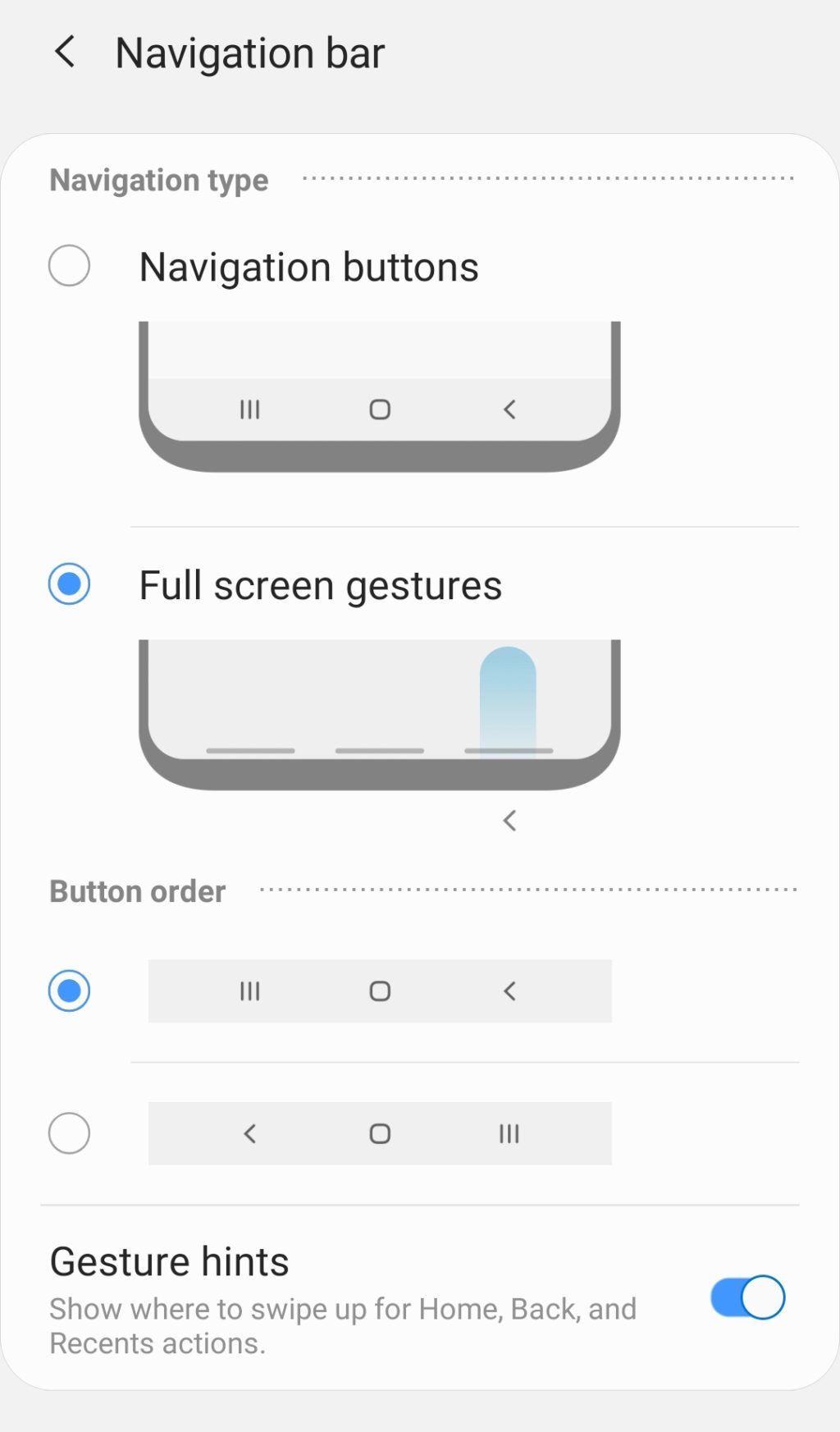
Есть другие полезные советы и рекомендации для Galaxy M40, M30 или M20? Оставьте комментарий и поделитесь ими с нашими читателями!




